Finder.app Wants Access To Control Safari.app POP-UP virus (Mac)
Mac VirusOok bekend als: "Finder.app" wants access to control "Safari.app" virus
Doe een gratis scan en controleer of uw computer is geïnfecteerd.
VERWIJDER HET NUOm het volledige product te kunnen gebruiken moet u een licentie van Combo Cleaner kopen. Beperkte proefperiode van 7 dagen beschikbaar. Combo Cleaner is eigendom van en wordt beheerd door RCS LT, het moederbedrijf van PCRisk.
Hoe "Finder.app" wants access to control "Safari.app" te verwijderen van een Mac?
Wat is "Finder.app" wants access to control "Safari.app"?
"Finder.app" wants access to control "Safari.app" is een pop-upvenster dat ontworpen is om eruit te zien als een legitieme melding van het MacOS-besturingssysteem. Het mag echter niet vertrouwd worden - het wordt geopend door geïnstalleerde adware-applicaties (apps die de gebruikers met advertenties overladen). Er zijn veel valse pop-upvensters zoals deze, bijvoorbeeld ""Install" would like to control this computer", "Bash wants to control System Events" en "Osascript wants to control Safari".
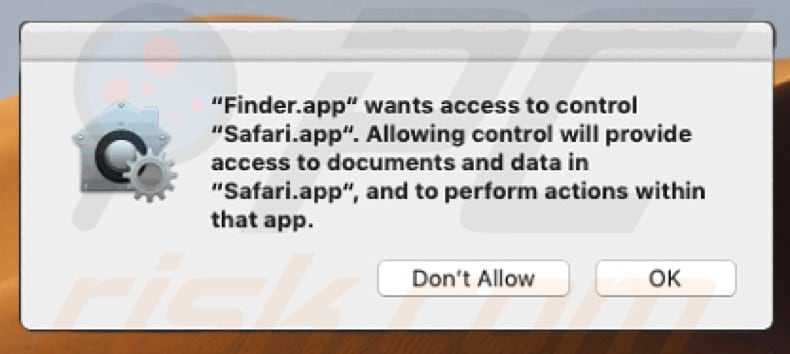
Eén van de adware-apps die dit pop-upvenster ("Finder.app" wants access to control "Safari.app") weergeven heet "Finder.app". Het vermomt zich als de Finder - standaard bestandsbeheerder in MacOS-systemen. Dit pop-upvenster heeft echter niets met de echte Finder te maken. Het vraagt aan de gebruikers om toestemming te geven om de Safari-webbrowser te bedienen. Het zegt dat als je dit toestaat, je "Finder.app" toegang krijgt tot documenten en gegevens met betrekking tot Safari en dat het ook mogelijk maakt om wat acties uit te voeren binnen deze app. Door adware-apps deze rechten te geven ontstaan mogelijk wijzigingen aan de browserconfiguratie en doorverwijzingen naar onbetrouwbare (potentieel schadelijke) websites. Het gedwongen bezoeken van onbetrouwbare of zelfs kwaadaardige sites kan leiden tot ongewenste downloads en installaties, tot problemen met de veiligheid van het browsen en de online privacy of zelfs tot computerbesmettingen die tot nog ernstigere problemen kunnen leiden. Om deze redenen raden we u ten zeerste aan om dit pop-upvenster te negeren en om geen controlerechten over de Safari-browser te geven aan onbekende apps. Verder raden we u aan om de webbrowser te controleren op ongewenste applicaties (extensies, plug-ins of add-ons) en deze zo snel mogelijk te verwijderen. Ongewenste applicaties die op het besturingssysteem geïnstalleerd zijn, moeten ook verwijderd worden.
Zoals we in de inleiding al vermelden, zijn adware-apps ontworpen om de gebruikers te overladen met opdringerige advertenties. Deze applicaties zijn geclassificeerd als mogelijk ongewenste apps (PUA's). Ze leveren meestal kortingsbonnen, banners, pop-ups, enquêtes en diverse andere online advertenties op. Een probleem met deze advertenties is dat ze weergegeven worden met behulp van tools die de plaatsing van grafische inhoud van externe partijen mogelijk maken - ze hebben betrekking op de onderliggende inhoud van elke bezochte website. Een ander probleem is dat, wanneer erop geklikt wordt, deze advertenties vaak onbetrouwbare websites openen of scripts uitvoeren die ontworpen zijn om andere ongewenste apps te downloaden/installeren. Er zijn veel potentieel ongewenste apps die ontworpen zijn om verschillende gegevens te verzamelen, bijvoorbeeld: IP-adressen, geolocaties, zoekopdrachten, URL's van bezochte websites en andere browsergerelateerde gegevens. Soms verzamelen ze ook persoonlijke gegevens. Hun ontwikkelaars delen deze voortdurend met externe partijen die deze info misbruiken om inkomsten te verkrijgen. Sommige van deze partijen kunnen cybercriminelen zijn.
| Naam | "Finder.app" wants access to control "Safari.app" virus |
| Bedreigingstype | Mac-malware, Mac-virus |
| Symptomen | Uw Mac werkt langzamer dan normaal, u ziet ongewenste pop-upadvertenties, u wordt doorverwezen naar kwaadaardige websites. |
| Verspreidings- methoden | Misleidende pop-upadvertenties, gratis software-installatieprogramma's (bundeling), valse Flash Player-installatieprogramma's, downloads van torrent-bestanden. |
| Schade | U wordt bespioneerd tijdens het surfen op het internet (mogelijke privacyschendingen), weergave van ongewenste advertenties, doorverwijzingen naar kwaadaardige websites, verlies van privégegevens. |
| Verwijdering |
Om mogelijke malware-infecties te verwijderen, scant u uw computer met legitieme antivirussoftware. Onze beveiligingsonderzoekers raden aan Combo Cleaner te gebruiken. Combo Cleaner voor Windows DownloadenGratis scanner die controleert of uw computer geïnfecteerd is. Om het volledige product te kunnen gebruiken moet u een licentie van Combo Cleaner kopen. Beperkte proefperiode van 7 dagen beschikbaar. Combo Cleaner is eigendom van en wordt beheerd door RCS LT, het moederbedrijf van PCRisk. |
Er zijn veel onbetrouwbare pop-upvensters die vergelijkbaar zijn met deze. Sommige vragen om verschillende rechten, anderen vragen om de gebruikersnaam en de wachtwoorden in te voeren. Op de één of andere manier worden deze pop-ups meestal geactiveerd (weergegeven) door mogelijk ongewenste apps (adware). De meeste gebruikers installeren apps van dit type onbedoeld. Als het toch met opzet wordt gedownload, dan is dit meestal alleen omdat een gebruiker ertoe misleid werd (de ontwikkelaars promoten deze apps meestal als nuttig en legitiem). De geïnstalleerde adware-apps veroorzaken alleen problemen en leveren ze geen voordelen op. Bovendien zijn ze vaak de reden achter verschillende problemen met betrekking tot de privacy, de surfveiligheid enzovoort.
Hoe werden mogelijk ongewenste applicaties geïnstalleerd op mijn computer?
Zoals hierboven vermeld, installeren de meeste mensen ongewenste apps onbedoeld of worden ze ertoe misleid. Meestal installeren ze deze apps op één van deze twee manieren: ofwel door te klikken op opdringerige advertenties ofwel wanneer de softwareontwikkelaars een "bundeling"-methode gebruiken. Bundelen is ongewenste apps in de download- of installatie-instellingen van een andere (meestal gewenste) software toe te voegen, zodat deze samen geinstalleerd worden . Het is een misleidende marketingmethode die gebruikt wordt om de mensen te misleiden om PUA's samen met andere software te installeren. De ontwikkelaars bereiken dit door ze te verbergen in de "Aangepaste" of "Geavanceerde" opties en andere vergelijkbare instellingen van de download/installatie-instellingen. Met andere woorden, de informatie over de ongewenste apps die opgenomen worden in de setups wordt niet op de juiste manier bekendgemaakt. Gewoonlijk veroorzaken alleen gebruikers die deze instellingen ongewijzigd/ongecontroleerd laten onbedoelde installaties (of downloads van ongewenste apps)
Hoe de installatie van mogelijk ongewenste applicaties te vermijden?
Om de Mac-computer te beschermen tegen installaties (of downloads) van ongewenste apps, raden we u aan om software enkel te downloaden via officiële websites en via directe links. Software-ontwikkelaars/installers van externe partijen, niet-officiële websites, torrent-clients, eMule of andere peer-to-peer-netwerken mogen daarvoor niet worden gebruikt. Deze kanalen genereren meestal winsten met de promotie van ongewenste apps. Bovendien moeten installaties en downloads op de juiste manier worden afgehandeld: alle beschikbare "geavanceerde", "aangepaste" en andere soortgelijke secties van de verschillende software-installatie of downloadinstellingen moeten gecontroleerd worden om zo ongewenste apps te verwijderen. We adviseren u ook om niet op opdringerige advertenties te klikken, vooral als ze op dubieuze websites worden weergegeven. De meeste advertenties zien er legitiem en betrouwbaar uit, maar éénmaal aangeklikt, verwijzen ze de gebruikers vaak door naar onbetrouwbare websites zoals met inhoud zoals gokken, pornografie, dating voor volwassenen enzovoort. Als ongewenste omleidingen naar websites regelmatig plaatsvinden of als een browser veel verschillende advertenties weergeeft, dan is het mogelijk dat er een ongewenste app in een browser of besturingssysteem geïnstalleerd is. Controleer in dat geval de geïnstalleerde browser-apps (extensies, plug-ins, add-ons enz.) en verwijder alle verdachte, ongewenste items. Doe hetzelfde met de apps/programma's die geïnstalleerd zijn op het MacOS-besturingssysteem. Als uw computer al geïnfecteerd is met ongewenste apps, dan raden we u aan een scan uit te voeren met Combo Cleaner Antivirus voor Windows om deze automatisch te verwijderen.
Screenshot van een map met Finder.app adware-bestanden:
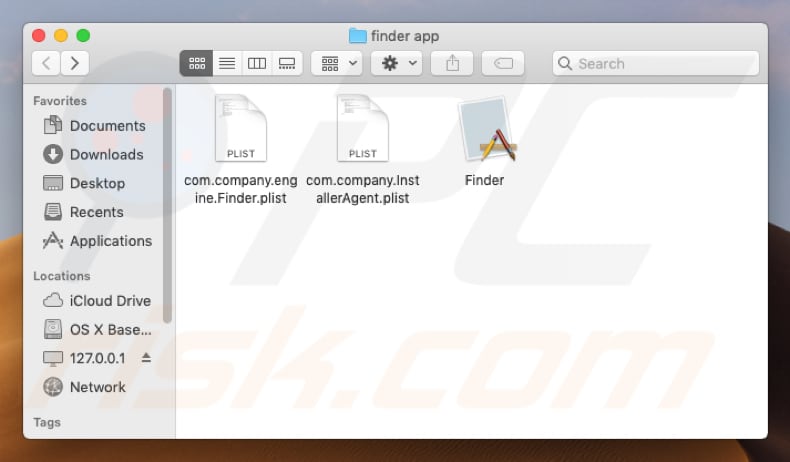
Pad naar Finder.app adware-bestanden: "~/Library/Application Support/.dir/Finder.app"
Onmiddellijke automatische malwareverwijdering:
Handmatig de dreiging verwijderen, kan een langdurig en ingewikkeld proces zijn dat geavanceerde computer vaardigheden vereist. Combo Cleaner is een professionele automatische malware verwijderaar die wordt aanbevolen om malware te verwijderen. Download het door op de onderstaande knop te klikken:
DOWNLOAD Combo CleanerDoor het downloaden van software op deze website verklaar je je akkoord met ons privacybeleid en onze algemene voorwaarden. Om het volledige product te kunnen gebruiken moet u een licentie van Combo Cleaner kopen. Beperkte proefperiode van 7 dagen beschikbaar. Combo Cleaner is eigendom van en wordt beheerd door RCS LT, het moederbedrijf van PCRisk.
Snelmenu:
- Wat is "Finder.app" wants access to control "Safari.app"?
- STAP 1. Verwijder aan het ongewenste programma gerelateerde mappen en bestanden uit OSX.
- STAP 2. Verwijder de frauduleuze extensies uit Safari.
- STAP 3. Verwijder de kwaadaardige add-ons uit Google Chrome.
- STAP 4. Verwijder de mogelijk ongewenste plug-ins uit Mozilla Firefox.
Video die toont hoe de "Finder.app" wants access to control "Safari.app" pop-up te verwijderen met Combo Cleaner:
Mogelijk ongewenste applicaties verwijderen:
Verwijder alle mogelijk ongewenste applicaties uit de map "Applicaties":

Klik op het pictogram Finder. Selecteer in het Finder-venster "Applicaties". Zoek in de map met toepassingen naar "MPlayerX", "NicePlayer", of andere verdachte toepassingen en sleep ze naar de prullenbak. Na het verwijderen van de potentieel ongewenste toepassing(en) die online advertenties veroorzaken, scant u uw Mac op eventuele resterende ongewenste componenten.
DOWNLOAD verwijderprogramma voor malware-infecties
Combo Cleaner die controleert of uw computer geïnfecteerd is. Om het volledige product te kunnen gebruiken moet u een licentie van Combo Cleaner kopen. Beperkte proefperiode van 7 dagen beschikbaar. Combo Cleaner is eigendom van en wordt beheerd door RCS LT, het moederbedrijf van PCRisk.
Verwijder aan de "finder.app" wants access to control "safari.app" virus gerelateerde bestanden en mappen:

Klik op het Finder icoon, vanuit de menubalk kies je Ga en klik je op Ga naar map...
 Controleer of er zich door de adware aangemaakte bestanden bevinden in de map /Library/LaunchAgents folder:
Controleer of er zich door de adware aangemaakte bestanden bevinden in de map /Library/LaunchAgents folder:

In de Ga naar map...-balk typ je: /Library/LaunchAgents
 In de map “LaunchAgents” zoek je naar recent toegevoegde verdachte bestanden en je verplaatst deze naar de prullenbak. Voorbeelden van bestanden aangemaakt door adware: “installmac.AppRemoval.plist”, “myppes.download.plist”, “mykotlerino.ltvbit.plist”, “kuklorest.update.plist”, enz. Adware installeert vaak bestanden met hetzelfde bestandsnaampatroon.
In de map “LaunchAgents” zoek je naar recent toegevoegde verdachte bestanden en je verplaatst deze naar de prullenbak. Voorbeelden van bestanden aangemaakt door adware: “installmac.AppRemoval.plist”, “myppes.download.plist”, “mykotlerino.ltvbit.plist”, “kuklorest.update.plist”, enz. Adware installeert vaak bestanden met hetzelfde bestandsnaampatroon.
 Controleer of er zich door adware aangemaakte bestanden bevinden in de map /Library/Application Support:
Controleer of er zich door adware aangemaakte bestanden bevinden in de map /Library/Application Support:

In de Ga naar map...-balk typ je: /Library/Application Support
 In de map “Application Support” zoek je naar recent toegevoegde verdachte mappen. Bijvoorbeeld “MplayerX” or “NicePlayer”, en je verplaatst deze mappen naar de prullenbak.
In de map “Application Support” zoek je naar recent toegevoegde verdachte mappen. Bijvoorbeeld “MplayerX” or “NicePlayer”, en je verplaatst deze mappen naar de prullenbak.
 Controleer of er zich door adware aangemaakte bestanden bevinden in de map ~/Library/LaunchAgents:
Controleer of er zich door adware aangemaakte bestanden bevinden in de map ~/Library/LaunchAgents:

In de Ga naar map...-balk typ je: ~/Library/LaunchAgents

In de map “LaunchAgents” zoek je naar recent toegevoegde verdachte bestanden en je verplaatst deze naar de prullenbak. Voorbeelden van bestanden aangemaakt door adware: “installmac.AppRemoval.plist”, “myppes.download.plist”, “mykotlerino.ltvbit.plist”, “kuklorest.update.plist”, enz. Adware installeert vaak verschillende bestanden met hetzelfde bestandsnaampatroon.
 Controleer of er zich door adware aangemaakte bestanden bevinden in de map /Library/LaunchDaemons:
Controleer of er zich door adware aangemaakte bestanden bevinden in de map /Library/LaunchDaemons:
 In de Ga naar map...-balk typ je: /Library/LaunchDaemons
In de Ga naar map...-balk typ je: /Library/LaunchDaemons
 In de map “LaunchDaemons” zoek je naar recent toegevoegde verdachte bestanden. Voorbeelden zijn: “com.aoudad.net-preferences.plist”, “com.myppes.net-preferences.plist”, "com.kuklorest.net-preferences.plist”, “com.avickUpd.plist”, etc., en je verplaatst deze naar de prullenbak.
In de map “LaunchDaemons” zoek je naar recent toegevoegde verdachte bestanden. Voorbeelden zijn: “com.aoudad.net-preferences.plist”, “com.myppes.net-preferences.plist”, "com.kuklorest.net-preferences.plist”, “com.avickUpd.plist”, etc., en je verplaatst deze naar de prullenbak.
 Scan uw Mac met Combo Cleaner:
Scan uw Mac met Combo Cleaner:
Als u alle stappen in de juiste volgorde hebt gevolgd dan zou uw Mac nu helemaal virus- en malwarevrij moeten zijn. Om zeker te weten of uw systeem niet langer besmet is voert u best een scan uit met Combo Cleaner Antivirus. Download dit programma HIER. Na het downloaden van het bestand moet u dubbelklikken op het combocleaner.dmg installatiebestand, in het geopende venster sleept u het Combo Cleaner-icoon naar het Applicaties-icoon. Nu opent u launchpad en klikt u op het Combo Cleaner-icoon. Wacht tot Combo Cleaner de virusdefinities heeft bijgewerkt en klik vervolgens op de knop 'Start Combo Scan'.

Combo Cleaner zal uw Mac scannen op malwarebesmettingen. Als de scan meldt 'geen bedreigingen gevonden' - dan betekent dit dat u verder de verwijderingsgids kunt volgen. In het andere geval is het aanbevolen alle gevonden besmettingen te verwijderen voor u verder gaat.

Na het verwijderen van bestanden en mappen die werden aangemaakt door deze adware ga je verder met het verwijderen van frauduleuze extensies uit je internetbrowsers.
"Finder.app" wants access to control "Safari.app" virus verwijderen uit de internetbrowsers:
 Kwaadaardige extensies verwijderen uit Safari:
Kwaadaardige extensies verwijderen uit Safari:
Verwijder aan "finder.app" wants access to control "safari.app" virus gerelateerde Safari extensies:

Open de Safari-browser, vanuit de menubalk selecteer je "Safari" en klik je op "Voorkeuren...".

In het scherm met de voorkeuren selecteer je "Extensies" en zoek je naar recent geïnstalleerde verdachte extensies. Als je die gevonden hebt klik je op de "Verwijderen"-knop er net naast. Merk op dat je veilig alle extensies kunt verwijderen uit de Safari-browser, ze zijn niet noodzakelijk voor een goede werking van de browser.
- Als je problemen blijft hebben met browser doorverwijzingen en ongewenste advertenties lees je hier hoe Safari te resetten.
 Kwaadaardige plug-ins verwijderen uit Mozilla Firefox:
Kwaadaardige plug-ins verwijderen uit Mozilla Firefox:
Verwijder aan "finder.app" wants access to control "safari.app" virus gerelateerde Mozilla Firefox add-ons:

Open je Mozilla Firefox-browser. In de rechterbovenhoek van het scherm klik je op de "Menu openen"-knop (met de drie horizontale lijnen). Uit het geopende menu selecteer je "Add-ons".

Kies het tabblad "Extensies" en zoek naar recent geïnstalleerde verdachte add-ons. Eens gevonden klik je op de "Verwijderen"-knop er net naast. Merk op dat je veilig alle extensies uit je Mozilla Firefox-browser kunt verwijderen - ze zijn niet noodzakelijk voor de goede werking van de browser.
- Als je problemen blijft ervaren met browser doorverwijzingen en ongewenste advertenties kun je ook Mozilla Firefox resetten.
 Kwaadaardige extensies verwijderen uit Google Chrome:
Kwaadaardige extensies verwijderen uit Google Chrome:
Verwijder aan "finder.app" wants access to control "safari.app" virus gerelateerde Google Chrome add-ons:

Open Google Chrome en klik op de "Chrome menu"-knop (drie horizontale lijnen) gesitueerd in de rechterbovenhoek van het browserscherm. In het uitklapmenu selecteer je "Meer tools" en vervolgens "Extensies".

In het scherm "Extensies" zoek je naar recent geïnstalleerde verdachte add-ons. Als je die gevonden hebt klik je op de "Prullenbak"-knop er net naast. Merk op dat je veilig alle extensies uit je Google Chrome-browser kunt verwijderen. Ze zijn niet noodzakelijk voor een goede werking van de browser.
- Als je problemen blijft ervaren met browser doorverwijzingen en ongewenste advertenties kun je ook Google Chrome resetten.
Delen:

Tomas Meskauskas
Deskundig beveiligingsonderzoeker, professioneel malware-analist
Ik ben gepassioneerd door computerbeveiliging en -technologie. Ik ben al meer dan 10 jaar werkzaam in verschillende bedrijven die op zoek zijn naar oplossingen voor computertechnische problemen en internetbeveiliging. Ik werk sinds 2010 als auteur en redacteur voor PCrisk. Volg mij op Twitter en LinkedIn om op de hoogte te blijven van de nieuwste online beveiligingsrisico's.
Het beveiligingsportaal PCrisk wordt aangeboden door het bedrijf RCS LT.
Gecombineerde krachten van beveiligingsonderzoekers helpen computergebruikers voorlichten over de nieuwste online beveiligingsrisico's. Meer informatie over het bedrijf RCS LT.
Onze richtlijnen voor het verwijderen van malware zijn gratis. Als u ons echter wilt steunen, kunt u ons een donatie sturen.
DonerenHet beveiligingsportaal PCrisk wordt aangeboden door het bedrijf RCS LT.
Gecombineerde krachten van beveiligingsonderzoekers helpen computergebruikers voorlichten over de nieuwste online beveiligingsrisico's. Meer informatie over het bedrijf RCS LT.
Onze richtlijnen voor het verwijderen van malware zijn gratis. Als u ons echter wilt steunen, kunt u ons een donatie sturen.
Doneren
▼ Toon discussie